Permitir acceso mientras se usa la ubicación no está en la configuración del iPhone: Solución
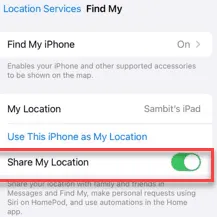
Puedes controlar el nivel de permiso de ubicación que otorgas a una aplicación en tu iPhone. Pero, ¿qué pasa si el permiso «Permitir acceso mientras se usa la aplicación» no está en la configuración de tu iPhone? Hay ciertas aplicaciones que no funcionan sin que obtengas tu información de ubicación (como Weather, Uber). Esta guía debería ayudarte a solucionar el problema.
Solución 1: abra la aplicación y vuelva a intentarlo
Cada vez que abres una aplicación por primera vez después de descargarla en tu iPhone, te pide que ingreses la ubicación de tu iPhone. Por lo tanto, debes abrir la aplicación al menos una vez para que el permiso de ubicación aparezca en Configuración.
Paso 1: Abra la aplicación que tiene este problema en su iPhone.
Paso 2 – Si es la primera vez que inicias la aplicación, seguramente verás un mensaje solicitándote permiso para tu ubicación.
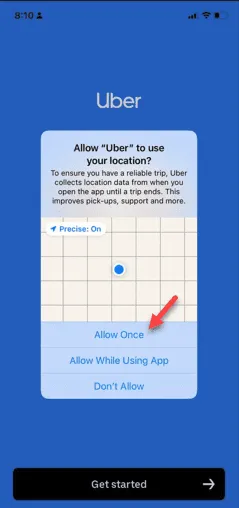
Paso 3: no respondas a esa solicitud (no la afirmes ni la niegues). Simplemente minimiza la aplicación y ve a Configuración .
Paso 4: busque la aplicación en la lista de aplicaciones y abra la configuración de la aplicación.
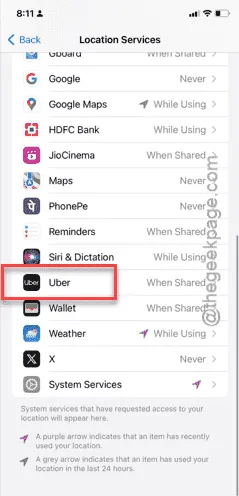
Allí verás la pestaña de ubicación en la página de configuración de la aplicación. Ahora puedes controlar los permisos de ubicación de la aplicación.
Intente cambiar el permiso de ubicación desde allí.
Solución 2: reinstalar la aplicación
La aplicación que te otorga el permiso de ubicación lo solicita en la primera inicialización, por lo que debemos recrear el mismo escenario desinstalando y reinstalando la aplicación.
Paso 1: primero debes desinstalar la aplicación. Busca el ícono de la aplicación.
Paso 2 – Una vez que lo hayas visto, mantén presionado el ícono y toca “ Eliminar aplicación ”.
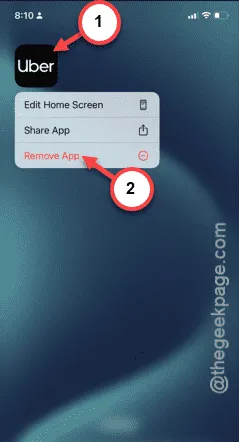
Paso 3: A continuación, aparecerá otro mensaje. Toca “ Eliminar ” para eliminar definitivamente la aplicación de tu iPhone.
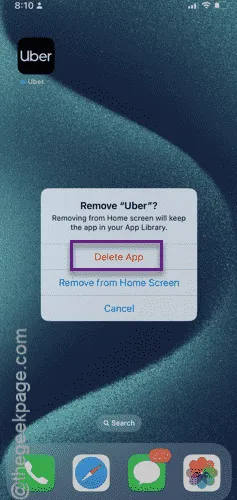
Paso 4 – Ahora puedes reinstalar la misma aplicación desde la App Store .
Paso 5 – Luego, una vez que hayas reinstalado la aplicación, ábrela .
Paso 6: La aplicación solicitará automáticamente el permiso de ubicación. No proporcione el permiso de ubicación todavía.
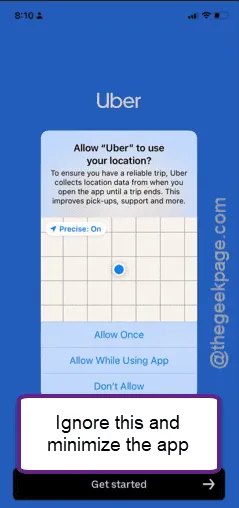
Ahora puedes ir y supervisar la configuración de permisos de ubicación de la aplicación manualmente desde la página de Configuración de iPhone.
Solución 3: Habilite la opción Buscar mi
Si aún no puedes cambiar la configuración de permisos de ubicación de esa aplicación en particular, deberías intentar cambiar la configuración de «Buscar mi» en tu iPhone.
Paso 1 – Vaya a la Configuración del iPhone .
Paso 2 – Al igual que los pasos que mencionamos anteriormente, abre la configuración de “ Privacidad y seguridad ”.
Paso 3 – Toca la pestaña “ Servicios de ubicación ”.
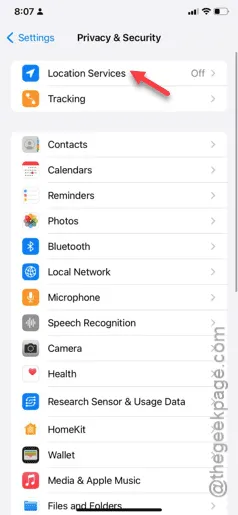
Paso 4 – En primer lugar, habilita la opción “ Servicios de ubicación ”, si no está.
Paso 5 – A continuación, abra la configuración de “ Compartir mi ubicación ”.
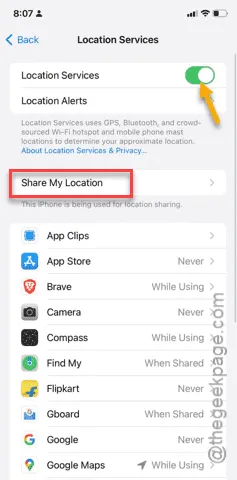
Paso 6 – En la siguiente pestaña, asegúrese de activar la función “ Compartir mi ubicación ” .
Paso 7 – Abra la configuración de “ Buscar mi iPhone ”.
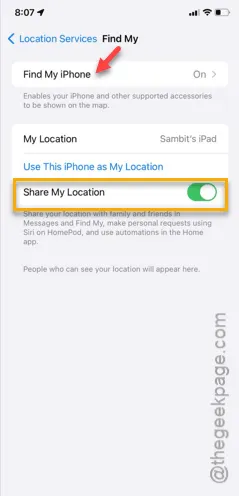
Paso 8 – Cambia la función “ Buscar mi iPhone ” al modo Activado.
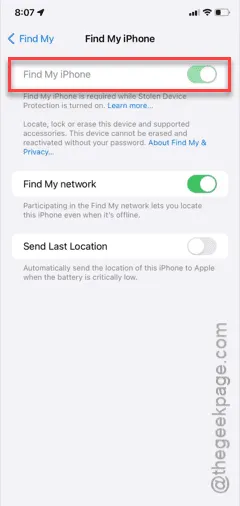
Paso 9 – Regrese a la página principal de Ubicación y servicios.
Paso 10 – Desplácese por la página y abra “ Servicios del sistema ”.
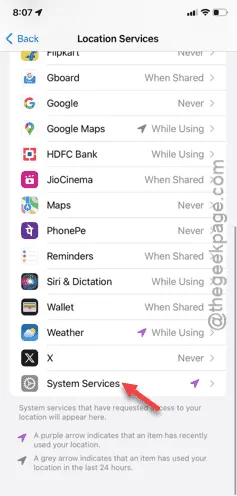
Paso 11 – Por último, asegúrese de activar todos los componentes de servicios del sistema. Si alguno de estos componentes está deshabilitado, actívelo manualmente.
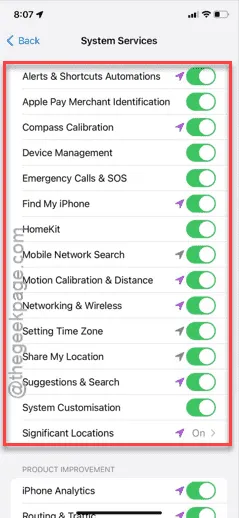
Ahora intente nuevamente para ver si puede ver la configuración de acceso a la ubicación que está disponible para la configuración de la aplicación específica o no.
Si sigue sin aparecer, simplemente abre la aplicación problemática una vez más. Esta vez, verás la opción de ubicación allí con seguridad.
Esperamos que alguna de estas correcciones te haya ayudado a resolver el problema.



Deja una respuesta